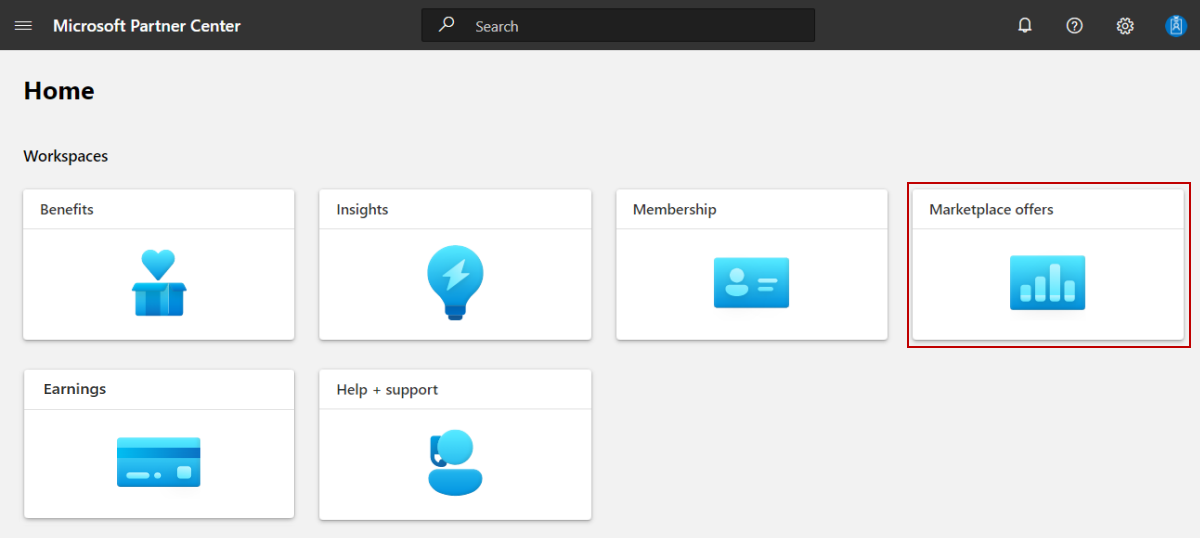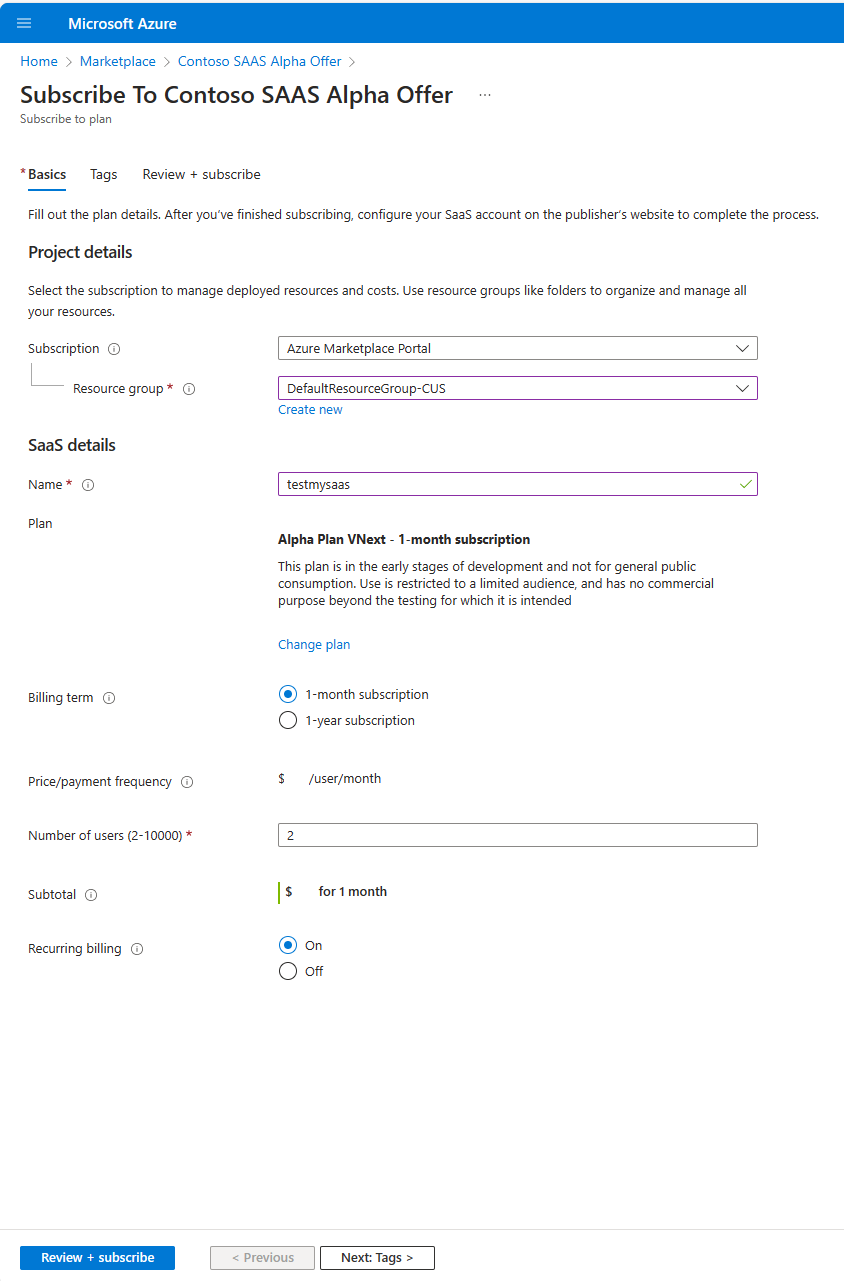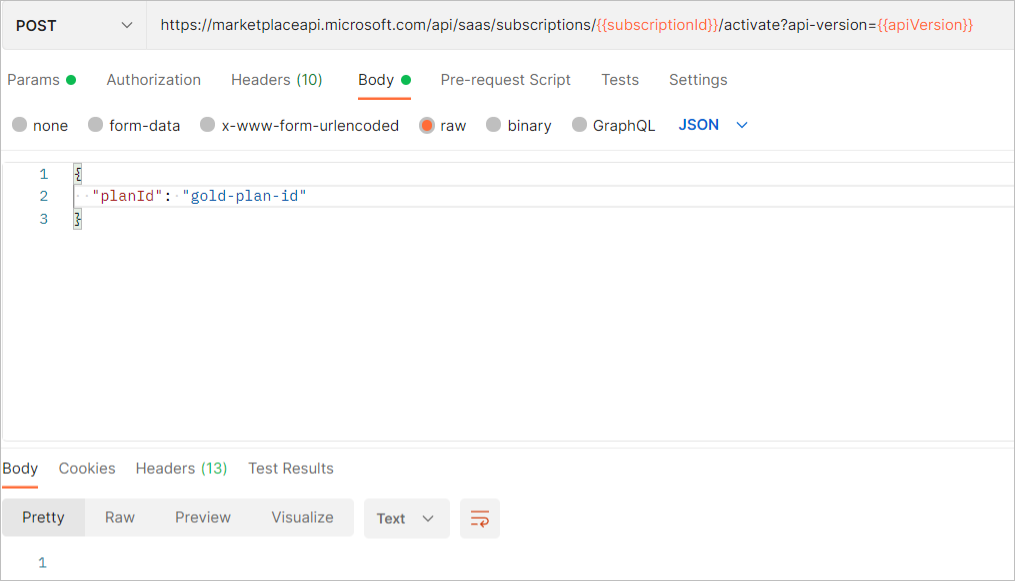在商业市场中预览和订阅 SaaS 产品/服务
本文介绍如何使用合作伙伴中心提交 SaaS 产品/服务以供发布,预览产品/服务以及订阅计划。 你必须已创建想要发布的产品/服务。 有关测试 SaaS 的整个过程,请参阅测试 SaaS 计划概述。
注意
建议在发布生产 (PROD) 产品/服务之前,先创建一个单独的测试和开发 (DEV) 方案,将其作为一种低风险的测试方法。 在发布 (PROD) 产品/服务之前,请先按照以下步骤创建和测试 DEV 产品/服务。
提交产品/服务进行发布
登录合作伙伴中心。
在“主页”上,选择“市场产品/服务”磁贴。
请确保每个页面的“状态”列都显示“完成”。 可能显示以下三种状态:
- 未启动 - 页面不完整。
- 不完整 - 页面缺少必需的信息或有需要修复的错误。 需要返回该页面并进行更新。
- 完成 - 页面已完成。 已提供所有必需的数据,并且没有错误。
如果任何页面的状态不是“完成”,请选择页面名称,更正问题,保存页面,然后再次选择“审阅和发布”以返回此页面。
完成所有页面后,请在“认证说明”框中向认证团队提供测试说明,以确保应用已得到正确测试。 提供有助于了解你的应用的补充说明。
若要启动产品/服务的发布过程,请选择“发布”。 此时将出现“产品/服务概述”页,并显示产品/服务的“发布状态”。
产品/服务的发布状态在发布过程中发生更改。 有关此过程的详细信息,请参阅验证和发布步骤。
预览和订阅产品/服务
当产品/服务准备好在预览环境中进行测试时,我们会向你发送电子邮件,请求你查看和批准产品/服务预览。 你还可以在浏览器中刷新“产品/服务概述”页,以查看你的产品/服务是否已到达发布者签核阶段。 如果是,将会提供“上线”按钮和预览版链接。 将出现 Microsoft AppSource 预览版链接、Azure 市场预览版链接、Azure 门户链接或者这三者的组合的链接,具体取决于你在创建产品/服务时选择的选项。 如果你选择通过 Microsoft 销售你的产品/服务,则已添加到预览版受众的任何人都可以测试你的产品/服务的购买和部署,以确保在此阶段符合你的要求。
以下屏幕截图显示了 SaaS 产品/服务的“产品/服务概述”页,其中“上线”按钮下有两个预览版链接。 此页上看到的验证步骤因创建产品/服务时所做的选择而异。
满足条件时,发布者付款将按付款计划付款,并从购买价格中扣除代理费用。
如果你的产品/服务是“与我联系”列表,请在预览期间提供“与我联系”详细信息,测试是否按预期方式创建了潜在顾客。
按照以下步骤预览产品/服务。
- 登录到 Azure 门户。 请确保已登录到已将产品/服务提交到的 Azure 租户。
- 在合作伙伴中心,转到“产品/服务概述”页,然后选择“上线”按钮下的“Azure 门户概述”链接。
订阅测试计划
在Azure 门户,在“计划”列表中的测试产品/服务订阅页上,选择之前创建的测试计划。
选择“订阅”按钮。
在“项目详细信息”下,从“订阅”列表中选择“SaaS 测试环境订阅”。
选择现有资源组,或选择“新建”创建新资源组。
在“SaaS 详细信息”下,为 SaaS 实例输入“名称”。
将“定期账单”设置为“开”。
选择“查看 + 订阅”按钮。
此时显示“查看 + 订阅”页以完成订阅过程。
在靠近页面底部的位置,选择“订阅”。 此时显示“部署进度”屏幕。
部署订阅后, 将显示“你的 SaaS 订阅完成 ”消息。
激活订阅
作为发布者,你将收到一个挂起的订阅的通知。 可以使用 SaaS 履行 API 激活订阅。
安装或使用可发送 HTTP 请求以测试解决方案的工具,例如:
-
注意
对于具有敏感数据(例如凭据、机密、访问令牌、API 密钥和其他类似信息)的情况,请务必使用具有必要安全功能可保护数据的工具,该工具可脱机或本地工作,不会将数据同步到云,并且不需要登录联机帐户。 这样可以降低向公众公开敏感数据的风险。
激活成功后,你将收到状态代码 202 已接受。